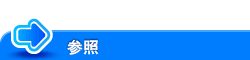USB接続でインストールする
Windows Vista/7/Server 2008/Server 2008 R2をお使いの場合
Windows Vista/7/Server 2008/Server 2008 R2でUSBポートに接続する場合は、プリンタードライバーを先にインストールしてからプラグアンドプレイでプリンタードライバーと本機を関連付けます。
Windows 7/Server 2008 R2の場合は、接続したあとにインストールディスクを指定できません。あらかじめプリンタードライバーをインストールしてください。
Windows Vista/Server 2008の場合は、先にプリンタードライバーをインストールしていない状態でも、引続きプリンタードライバーのインストールディスクを指定してインストールできます。
この作業を行うには、コンピューターの管理者権限が必要です。
本機のプリンタードライバーをインストールします。
詳しくは、こちらをごらんください。
本機とコンピューターをUSBケーブルで接続します。
本機の主電源を入れます。
本機のプリンタードライバーが検索され、印刷の準備が完了します。
プリンタードライバーが検索されない場合は、本機を再起動してください。
インストール終了後、インストールしたプリンターアイコンが[プリンタ]ウィンドウまたは[デバイスとプリンター]ウィンドウに表示されていることを確認します。
プリンタードライバーが正しくインストールされない場合は、[ドライバーの更新...]が必要です。詳しくは、こちらをごらんください。
Windows XP/Server 2003をお使いの場合
この作業を行うには、コンピューターの管理者権限が必要です。
本機とコンピューターをUSBケーブルで接続後、コンピューターを起動します。
プリンタードライバーのCD-ROMをコンピューターのCD-ROMドライブに入れます。
本機の主電源を入れます。
[新しいハードウェアの検出ウィザード]ダイアログボックスが表示されます。
[新しいハードウェアの検出ウィザード]ダイアログボックスが表示されない場合は、本機を再起動してください。
「Windowsアップデートに接続する」画面が表示された場合は、[いいえ、今回は接続しません]を選びます。
[一覧または特定の場所からインストールする(詳細)]を選び、[次へ >]をクリックします。
[次の場所で最適のドライバを検索する]から[次の場所を含める:]を選び、[参照]をクリックします。
CD-ROM内の目的のプリンタードライバーが入っているフォルダーを指定し、[OK]をクリックします。
指定するフォルダーは、使用するプリンタードライバー、OS、言語に応じて選んでください。
選択できるプリンタードライバー:PCLドライバー、PSドライバー
[次へ >]をクリックし、画面の指示に従って操作します。
[完了]をクリックします。
インストール終了後、インストールしたプリンターアイコンが[プリンタと FAX]ウィンドウに表示されていることを確認します。
CD-ROMをCD-ROMドライブから取出します。
以上で、プリンタードライバーのインストールの完了です。
プリンタードライバーの更新
Windows 7/Server 2008 R2でプリンタードライバーを先にインストールせずに本機を接続した場合、プリンタードライバーが正しく認識されません。この場合は、[ドライバーの更新...]が必要です。
スタートメニューから[デバイスとプリンター]をクリックします。
[デバイスとプリンター]が表示されていない場合は、[コントロール パネル]-[ハードウェアとサウンド]の[デバイスとプリンターの表示]をクリックします。[コントロール パネル]がアイコン表示になっている場合は、[デバイスとプリンター]をダブルクリックします。
[未指定]カテゴリに表示されている本機のデバイス名を右クリックし、[プロパティ]をクリックします。
本機のデバイス名でなく[不明なデバイス(Unknown Device)]と表示されているときは、右クリックでデバイスを削除してから、プリンタードライバーをインストールしてください。
[ハードウェア]タブの[プロパティ]をクリックします。
[全般]タブの[設定の変更]をクリックします。
[ドライバー]タブの[ドライバーの更新...]をクリックします。
ドライバーソフトウェアの検索方法を選ぶ画面で[コンピューターを参照してドライバーソフトウェアを検索します]をクリックします。
[参照...]をクリックします。
CD-ROM内の目的のプリンタードライバーが入っているフォルダーを指定し、[OK]をクリックします。
指定するフォルダーは、使用するプリンタードライバー、OS、言語に応じて選んでください。
選択できるプリンタードライバー:PCLドライバー、PSドライバー、XPSドライバー
[次へ]をクリックします。
画面の指示に従って操作します。
[閉じる]をクリックします。
インストール終了後、インストールしたプリンターアイコンが[デバイスとプリンター]ウィンドウに表示されていることを確認します。
CD-ROMをCD-ROMドライブから取出します。
以上で、プリンタードライバーの更新の完了です。
Windows Vista/Server 2008でも、[ドライバの更新...]を利用できます。[デバイスマネージャ]で[ほかのデバイス]に表示されている本機の[プロパティ]を開き、[ドライバの更新...]を指定します。
([デバイスマネージャ]は、[コンピュータ]を右クリックしてから[プロパティ]をクリックし、表示される[タスク]から選びます。)